წინაში სახელმძღვანელო, მე აღვწერე გზა, რომ ჩართოთ F8 Advanced პარამეტრები მენიუ მუშა Windows 10, 8 ან 8.1 სისტემაში თანმიმდევრობით. მზად იყავით ფუნქციური პროგრამული უზრუნველყოფისა და აპარატურის პრობლემების გადასაჭრელად იმ შემთხვევაში, როდესაც Windows არ ჩაიტვირთება ჩვეულებრივ.
ამ გაკვეთილში მე გაჩვენებთ, თუ როგორ უნდა ჩართოთ F8 ჩატვირთვის გაფართოებული პარამეტრები მენიუ (უსაფრთხო რეჟიმი, Safe Mode Command Prompt და ა.შ.) Windows 10-ზე ან Windows 8/8.1-ზე დაფუძნებულ სისტემაზე, რომელიც არ მუშაობს (ჩამტვირთველად).
როგორ შეხვიდეთ მენიუში "F8" (დამატებითი ჩატვირთვის პარამეტრები), თუ Windows 10 ან 8 ნორმალურად არ ჩაიტვირთება.
Ნაბიჯი 1. ჩამოტვირთეთ ვინდოუსის საინსტალაციო დისკი.
"F8" გაფართოებული პარამეტრების მენიუს ჩასართავად, Windows 10 ან Windows 8 OS-ზე დაფუძნებულ კომპიუტერზე, რომელიც არ ჩამტვირთველს, თქვენ უნდა ჩართოთ თქვენი კომპიუტერი Windows საინსტალაციო მედიიდან (USB ან DVD). თუ არ გაქვთ ვინდოუსის საინსტალაციო მედია, მაშინ:
– თუ თქვენ ფლობთ ა Windows 10 დაფუძნებული კომპიუტერი, შემდეგ შეგიძლიათ შექმნათ Windows 10 საინსტალაციო მედია ამ სტატიებში მითითებული ინსტრუქციების შემდეგ:
- როგორ შევქმნათ Windows 10 USB ჩატვირთვის მედია.
- როგორ შევქმნათ Windows 10 DVD ჩატვირთვის მედია.
– თუ თქვენ ფლობთ ა Windows 8.1 დაფუძნებული კომპიუტერი, შემდეგ გადადით შექმენით საინსტალაციო მედია Windows 8.1 გვერდისთვის Microsoft-ის ვებსაიტზე და დააწკაპუნეთ შექმენით მედია ღილაკი. შემდეგ გახსენით (გასაშვებად) გადმოწერილი .exe ფაილი და მიუთითეთ სასურველი Ენა, Windows 8.1 გამოცემა და არქიტექტურა თქვენი საკუთარი ლიცენზიის და შემდეგ დააჭირეთ შემდეგი Windows 8.1-ის საინსტალაციო მედიის შესაქმნელად. დეტალური ინსტრუქციები და ეკრანის ანაბეჭდები ამ ამოცანის შესასრულებლად შეგიძლიათ იხილოთ აქ ვარიანტი 2 განყოფილება ამ სახელმძღვანელო.
- დაკავშირებული სტატია: როგორ ჩამოტვირთოთ Windows-ის ან Office-ის ნებისმიერი ვერსია პროდუქტის გასაღებით (ლეგალურად და უფასოდ)
ნაბიჯი 2. ჩართეთ F8 მენიუ Windows 10-ში ან 8-ში (OFFLINE).
"F8" მენიუს ჩასართავად Windows 10 ან Windows 8 OS-ში, თქვენ უნდა ჩართოთ მემკვიდრეობითი მენიუ ქვემოთ მოცემული ნაბიჯებით:
1. ჩადეთ Windows ინსტალაციის მედია (Windows Install DVD), რომელიც შექმენით პირველ ეტაპზე და ჩატვირთეთ სისტემა მისგან.
2.დააჭირეთ ნებისმიერ ღილაკს DVD-დან ჩასატვირთად.

3. ზე Windows Setup ეკრანი დაჭერა შემდეგი.

4. აირჩიეთ Შეაკეთე შენი კომპიუტერი:

5. აირჩიეთ პრობლემების მოგვარება” ვარიანტი:

6. აირჩიეთ Დამატებითი პარამეტრები.

7. გაფართოებული პარამეტრების ეკრანზე აირჩიეთ ბრძანების ხაზი.
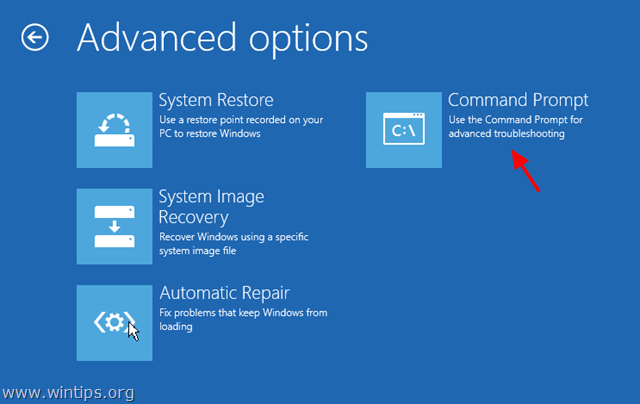
7. ბრძანების ხაზის ფანჯარაში ჩაწერეთ შემდეგი ბრძანება და დააჭირეთ ღილაკს "შედი”:
- bcdedit /set {default} bootmenupolisty მემკვიდრეობა
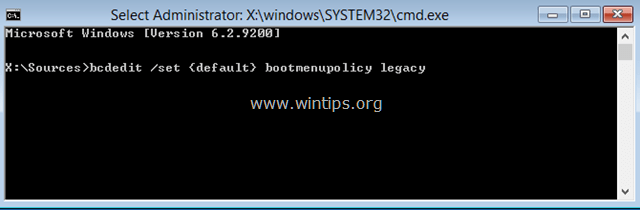
ამის შემდეგ თქვენ უნდა ნახოთ შეტყობინება, რომელიც ამბობს, რომ ”ოპერაცია წარმატებით დასრულდა”.
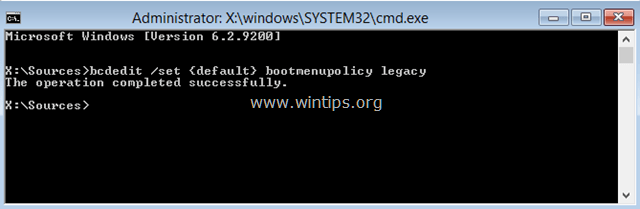
8. ტიპი გასვლა ბრძანების სტრიქონიდან გასასვლელად.
9. ამოიღეთ Windows-ის საინსტალაციო დისკი და რესტარტი (გამორთეთ) თქვენი კომპიუტერი.
ამიერიდან თქვენ უნდა შეხვიდეთ მენიუში "Advanced Boot Options" კლავიატურაზე F8 კლავიშის დაჭერით, სანამ Windows ლოგო გამოჩნდება ეკრანზე.

Ის არის! რომელი მეთოდი მუშაობდა თქვენთვის?
შემატყობინეთ, დაგეხმარათ თუ არა ეს სახელმძღვანელო თქვენი გამოცდილების შესახებ თქვენი კომენტარის დატოვებით. გთხოვთ მოიწონოთ და გააზიაროთ ეს სახელმძღვანელო სხვების დასახმარებლად.